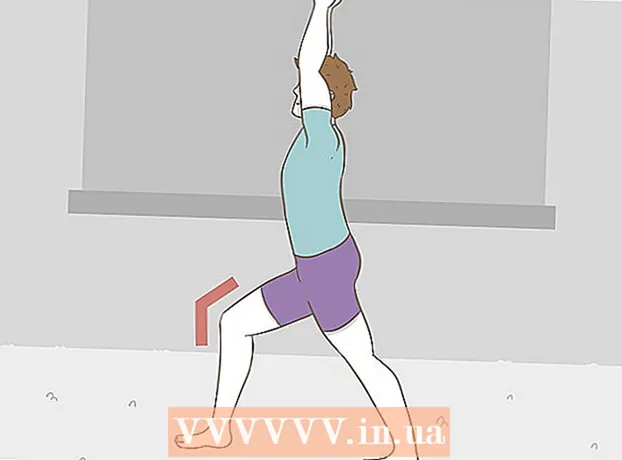Kirjoittaja:
Roger Morrison
Luomispäivä:
7 Syyskuu 2021
Päivityspäivä:
1 Heinäkuu 2024

Sisältö
- Astua
- Osa 1/5: Suojaa salasanasi
- Osa 2/5: Säädä suojausasetuksiasi Facebookissa
- Osa 3/5: Facebookin suojausasetusten määrittäminen
- Osa 4/5: Ole varovainen käyttäessäsi Facebookia
- Osa 5/5: Suojaa tietokoneesi / puhelimesi / muut laitteet
Monet ihmiset käyttävät Facebookia päivittäin. Näin he pitävät yhteyttä ystäviin ja kollegoihin. Jotkut pitävät sitä itsensä jatkeena. Jos Facebook-tilisi on hakkeroitu, se on erittäin ärsyttävää. Hakkerien tekemistä syistä se voi vahingoittaa kuvaa ja jopa maksaa sinulle rahaa. Jos epäilet, että Facebook-tiliäsi on hakkeroitu, sinun on välittömästi lähetettävä tilisi Vaihda salasana. Tässä artikkelissa on vinkkejä Facebook-tilisi turvallisuuden parantamiseen.
Astua
Osa 1/5: Suojaa salasanasi
 Keksi vahva salasana. Vältä nimesi, syntymäaikasi, lemmikkisi nimeä tai yleisesti käytettyjä sanoja. Tee vaikeaksi arvata salasanaa.
Keksi vahva salasana. Vältä nimesi, syntymäaikasi, lemmikkisi nimeä tai yleisesti käytettyjä sanoja. Tee vaikeaksi arvata salasanaa. - Vahva salasana koostuu vähintään 8 merkistä, mutta mitä enemmän, sitä parempi. Mitä pidempi (eli mitä enemmän merkkejä) salasanasi on, sitä kauemmin sen purkaminen kestää.
- Vahva salasana sisältää vähintään yhden seuraavista merkeistä: pienet, isot, numerot ja erikoismerkit.
 Älä käytä Facebook-salasanaasi missään muualla. Luo eri salasana kullekin verkkopalvelulle / verkkosivustolle, jota käytät.
Älä käytä Facebook-salasanaasi missään muualla. Luo eri salasana kullekin verkkopalvelulle / verkkosivustolle, jota käytät. - Ei riitä, että käytät samaa salasanaa eri numeroilla (esim. Salasana1, salasana2 jne.)
- Jos sinulla ei ole luovaa tunnelmaa etkä pysty keksimään uusia salasanoja, voit käyttää online-salasanageneraattoria. Varmista, että se on luotettava verkkosivusto.
 Käytä salasananhallintaa. Vahvemmat ja ainutlaatuisemmat salasanasi ovat, sitä vaikeampi on muistaa ne kaikki. On monia hyviä salasanojen hallitsijoita, jotka salaavat salasanasi ja pitävät ne turvassa.
Käytä salasananhallintaa. Vahvemmat ja ainutlaatuisemmat salasanasi ovat, sitä vaikeampi on muistaa ne kaikki. On monia hyviä salasanojen hallitsijoita, jotka salaavat salasanasi ja pitävät ne turvassa. - Tietokoneesi käyttöjärjestelmällä voi olla oma salasananhallinta. Esimerkiksi Mac-käyttäjillä on ilmainen pääsy salasananhallinta-avaimenperään.
- Jos et halua käyttää salasananhallintaa, voit käyttää salasanaa. "Pinokioilla on pitkä nenä!" tulee esimerkiksi pHeLN!
 Vaihda salasanasi puolen vuoden välein. Tämä koskee kaikkia salasanoja, ei vain Facebookin salasanoja. Jos olet huolissasi tämän unohtamisesta, voit asettaa muistutuksen kalenteriin.
Vaihda salasanasi puolen vuoden välein. Tämä koskee kaikkia salasanoja, ei vain Facebookin salasanoja. Jos olet huolissasi tämän unohtamisesta, voit asettaa muistutuksen kalenteriin.  Älä anna kenellekään Facebook-salasanaasi. Älä anna salasanaa!
Älä anna kenellekään Facebook-salasanaasi. Älä anna salasanaa!  Vältä "muista salasana" -ominaisuutta verkkosivustoilla, varsinkin jos käytät tietokonetta, joka ei ole sinun. Jos viesti "muista salasana" tulee näkyviin, kun et ole omalla tietokoneellasi, napsauta sitä pois osoittamalla "ei nyt".
Vältä "muista salasana" -ominaisuutta verkkosivustoilla, varsinkin jos käytät tietokonetta, joka ei ole sinun. Jos viesti "muista salasana" tulee näkyviin, kun et ole omalla tietokoneellasi, napsauta sitä pois osoittamalla "ei nyt". - Jos olet asettanut selaimellesi pääsalasanan, voit käyttää "muista salasana" -ominaisuutta, koska jos joku yrittää nähdä salasanasi, hän pyytää ensin pääsalasanaa (jonka olet luonut).
- Se, tallentaako selaimesi salasanat automaattisesti pääsalasanalla suojattuun asiakirjaan, riippuu käyttöjärjestelmästä ja selaimesta. Tarkista selaimesi asetukset varmistaaksesi, että pääsalasanatoiminto on päällä.
- Jos olet asettanut selaimellesi pääsalasanan, voit käyttää "muista salasana" -ominaisuutta, koska jos joku yrittää nähdä salasanasi, hän pyytää ensin pääsalasanaa (jonka olet luonut).
 Syötä salasanasi vain luotettavilla tietokoneilla. Jos käytät tietokonetta, jota et tunne tai johon et luota, älä tee mitään, mikä vaatii salasanan. Hakkerit käyttävät yleensä näppäinlukijoita tietokonejärjestelmissä, jotka tallentavat kaiken kirjoittamasi, myös salasanat.
Syötä salasanasi vain luotettavilla tietokoneilla. Jos käytät tietokonetta, jota et tunne tai johon et luota, älä tee mitään, mikä vaatii salasanan. Hakkerit käyttävät yleensä näppäinlukijoita tietokonejärjestelmissä, jotka tallentavat kaiken kirjoittamasi, myös salasanat. - Jos sinun on kirjoitettava salasana tietokoneeseen, johon et luota täysin, vaihda salasana mahdollisimman pian, kun voit käyttää omaa tietokonettasi uudelleen.
Osa 2/5: Säädä suojausasetuksiasi Facebookissa
 Kirjaudu sisään Facebookiin. Syötä sähköpostiosoitteesi ja salasanasi Facebook-etusivulle kirjautua sisään tiliisi. Muista kirjautua sisään todelliselle Facebook-sivulle (ja muille sivuille): www.facebook.com.
Kirjaudu sisään Facebookiin. Syötä sähköpostiosoitteesi ja salasanasi Facebook-etusivulle kirjautua sisään tiliisi. Muista kirjautua sisään todelliselle Facebook-sivulle (ja muille sivuille): www.facebook.com. - On erittäin tärkeää, että osoiterivillä näkyy todellakin www.facebook.com eikä esimerkiksi facebook.co, face.com tai facebook1.com jne. Tietojenkalastelijat käyttävät usein väärin kirjoittamiasi verkkosivustojen osoitteita kiire.
 Avaa Facebook-asetukset. Kun olet kirjautunut sisään, napsauta oikeassa yläkulmassa olevaa käännettyä kolmiota (sinisellä valikkorivillä). Valikko on nyt tulossa. "Kirjaudu ulos" -kohdan yläpuolella näkyy "Asetukset". Napsauta "Asetukset" nähdäksesi asetusten valikon.
Avaa Facebook-asetukset. Kun olet kirjautunut sisään, napsauta oikeassa yläkulmassa olevaa käännettyä kolmiota (sinisellä valikkorivillä). Valikko on nyt tulossa. "Kirjaudu ulos" -kohdan yläpuolella näkyy "Asetukset". Napsauta "Asetukset" nähdäksesi asetusten valikon. - Jos haluat vaihtaa salasanasi, napsauta vasemmanpuoleisessa valikossa "Yleiset". Napsauta sitten "Muokkaa" salasanan oikealla puolella. Sinulta kysytään ensin nykyinen salasanasi, ennen kuin voit kirjoittaa uuden salasanan. Napsauta sitten "Tallenna muutokset".
 Avaa suojausasetukset. Kun olet avannut "Asetukset", näet vasemmalla olevan valikon. "Turvallisuus" on toinen välilehti ylhäältä, aivan "Yleinen" -kohdan alapuolelta. Napsauta "Suojaus" päästäksesi suojausasetuksiisi.
Avaa suojausasetukset. Kun olet avannut "Asetukset", näet vasemmalla olevan valikon. "Turvallisuus" on toinen välilehti ylhäältä, aivan "Yleinen" -kohdan alapuolelta. Napsauta "Suojaus" päästäksesi suojausasetuksiisi. - "Turva-asetukset" -ikkunassa näet luettelon asetuksista, joita voit muokata. Voit säätää näitä asetuksia napsauttamalla "Muokkaa", joka on kirjoitettu sinisellä tiettyjen asetusten oikealle puolelle.
Osa 3/5: Facebookin suojausasetusten määrittäminen
 Määritä kirjautumisilmoitukset. Kirjautumisilmoitukset-ominaisuus lähettää ilmoituksen, kun joku kirjautuu tilillesi toiselta tietokoneelta, puhelimelta tai selaimelta. Voit halutessasi vastaanottaa nämä ilmoitukset Facebook-ilmoitusten, sähköpostin tai tekstiviestien kautta. Määritä nämä ilmoitukset napsauttamalla "Muokkaa" kirjautumisilmoitusten oikealla puolella. Valitse, miten haluat vastaanottaa ilmoituksia (kirjoita matkapuhelinnumerosi tekstiviesti-ilmoituksia varten) ja napsauta "Tallenna muutokset".
Määritä kirjautumisilmoitukset. Kirjautumisilmoitukset-ominaisuus lähettää ilmoituksen, kun joku kirjautuu tilillesi toiselta tietokoneelta, puhelimelta tai selaimelta. Voit halutessasi vastaanottaa nämä ilmoitukset Facebook-ilmoitusten, sähköpostin tai tekstiviestien kautta. Määritä nämä ilmoitukset napsauttamalla "Muokkaa" kirjautumisilmoitusten oikealla puolella. Valitse, miten haluat vastaanottaa ilmoituksia (kirjoita matkapuhelinnumerosi tekstiviesti-ilmoituksia varten) ja napsauta "Tallenna muutokset".  Aseta kirjautumishyväksynnät. Sisäänkirjautumisen hyväksyntäominaisuus tarjoaa lisäturvallisuutta tilillesi pyytämällä kirjautumiskoodia, kun kirjaudut sisään tuntemattomasta selaimesta. Määritä kirjautumishyväksynnät napsauttamalla "Kirjaudu" -kohdan oikealla puolella olevaa Muokkaa-painiketta. Valitse suojakoodin asetusvaihtoehto ja noudata ohjeita.
Aseta kirjautumishyväksynnät. Sisäänkirjautumisen hyväksyntäominaisuus tarjoaa lisäturvallisuutta tilillesi pyytämällä kirjautumiskoodia, kun kirjaudut sisään tuntemattomasta selaimesta. Määritä kirjautumishyväksynnät napsauttamalla "Kirjaudu" -kohdan oikealla puolella olevaa Muokkaa-painiketta. Valitse suojakoodin asetusvaihtoehto ja noudata ohjeita. - Yleisin tapa saada kirjautumiskoodeja on puhelimellasi, tekstiviestillä tai Facebook-sovelluksella.
- Jos tarvitset kirjautumiskoodeja etkä ole puhelintasi kädessä, voit pyytää etukäteen 10 koodia Facebookilta (voit tulostaa tai kirjoittaa muistiin). Siirry kohtaan "Sisäänkirjautumishyväksynnät" ja napsauta "Hae koodit". Kirjoita Facebook-salasanasi ja napsauta Lähetä.
 Valitse luotetut yhteystiedot. "Luotetut yhteyshenkilöt" ovat ystäviä, joille Facebook antaa turvallisen mahdollisuuden auttaa sinua, kun sinulla on ongelmia tilisi kanssa. Määritä luotetut yhteystiedot napsauttamalla "Luotetut yhteystiedot" -kohdan oikealla puolella olevaa Muokkaa-painiketta. Napsauta sinisiä sanoja "Valitse luotetut yhteystiedot". Uusi ikkuna avautuu. Napsauta "Valitse luotetut yhteystiedot" jatkaaksesi. Kirjoita luotettavien Facebook-ystävien nimet palkkiin ja napsauta "Vahvista".
Valitse luotetut yhteystiedot. "Luotetut yhteyshenkilöt" ovat ystäviä, joille Facebook antaa turvallisen mahdollisuuden auttaa sinua, kun sinulla on ongelmia tilisi kanssa. Määritä luotetut yhteystiedot napsauttamalla "Luotetut yhteystiedot" -kohdan oikealla puolella olevaa Muokkaa-painiketta. Napsauta sinisiä sanoja "Valitse luotetut yhteystiedot". Uusi ikkuna avautuu. Napsauta "Valitse luotetut yhteystiedot" jatkaaksesi. Kirjoita luotettavien Facebook-ystävien nimet palkkiin ja napsauta "Vahvista".  Tarkastele selaimesi ja sovelluksiasi. Napsauta "Selaimesi ja sovelluksesi" -kohdan oikealla puolella olevaa Muokkaa-painiketta nähdäksesi, mitkä selaimet olet tallentanut usein käyttämiisi selaimiksi. Jos näet luettelossa jotain, jonka ei pitäisi olla siellä, napsauta "Poista" ja sitten "Tallenna muutokset".
Tarkastele selaimesi ja sovelluksiasi. Napsauta "Selaimesi ja sovelluksesi" -kohdan oikealla puolella olevaa Muokkaa-painiketta nähdäksesi, mitkä selaimet olet tallentanut usein käyttämiisi selaimiksi. Jos näet luettelossa jotain, jonka ei pitäisi olla siellä, napsauta "Poista" ja sitten "Tallenna muutokset".  Katso missä olet kirjautunut sisään. Napsauta kohtaa "Missä olet kirjautunut" oikealla puolella olevaa "Muokkaa" nähdäksesi istunnot, joihin olet kirjautunut. Näet sovellukset (esim. Facebook työpöydälle, Messenger, Facebook iPhonelle), kirjautumistiedot ja sijainnit. Jos näet jotain väärää, napsauta Lopeta toiminta -kohtaa asianomaisen istunnon oikealla puolella.
Katso missä olet kirjautunut sisään. Napsauta kohtaa "Missä olet kirjautunut" oikealla puolella olevaa "Muokkaa" nähdäksesi istunnot, joihin olet kirjautunut. Näet sovellukset (esim. Facebook työpöydälle, Messenger, Facebook iPhonelle), kirjautumistiedot ja sijainnit. Jos näet jotain väärää, napsauta Lopeta toiminta -kohtaa asianomaisen istunnon oikealla puolella. - Napsauta "Lopeta kaikki toiminnot" ("Missä olet kirjautunut" -ikkunan yläosassa) turvallisuuden varmistamiseksi.
- Tämä ominaisuus on hyödyllinen myös silloin, kun et ole varma, kirjauduitko ulos käyttäessäsi Facebookia jonkun toisen tietokoneella. Lopeta istunto siirtymällä kohtaan "Turva-asetukset" ja valitsemalla "Missä olet kirjautunut". Siirry asiaankuuluvaan istuntoon ja napsauta "Lopeta toiminta" lopettaaksesi etäistunnon.
Osa 4/5: Ole varovainen käyttäessäsi Facebookia
 Älä hyväksy kaveripyyntöjä ihmisiltä, joita et tunne. Huijarit luovat väärennettyjä tilejä ja lähettävät kaveripyyntöjä. Jos hyväksyt pyynnön, he voivat lähettää roskapostiviestejä aikajanallesi, merkitä sinut viesteihin, lähettää haitallisia viestejä ja jopa hyökätä ystäviisi.
Älä hyväksy kaveripyyntöjä ihmisiltä, joita et tunne. Huijarit luovat väärennettyjä tilejä ja lähettävät kaveripyyntöjä. Jos hyväksyt pyynnön, he voivat lähettää roskapostiviestejä aikajanallesi, merkitä sinut viesteihin, lähettää haitallisia viestejä ja jopa hyökätä ystäviisi. - Jos syntymäpäiväsi ja sijaintisi näkyvät kaikille Facebook-ystävillesi ja postitat säännöllisesti missä olet, huijarit voivat käyttää näitä tietoja ja päivityksiä murtamaan salasanasi ja jopa murtautua kotiisi, kun he tietävät olevasi lomalla.
 Rajoita, kuka näkee viestisi. Siirry kohtaan "Asetukset" ja napsauta "Tietosuoja" -osaa. Oikealla näet useita vaihtoehtoja, joiden avulla voit säätää yksityisyyttäsi, kuten "Kuka näkee sisältöni?" (valitse "Ystävät" täällä), "Kuka voi ottaa minuun yhteyttä?" ja "kuka voi käydä luonani?"
Rajoita, kuka näkee viestisi. Siirry kohtaan "Asetukset" ja napsauta "Tietosuoja" -osaa. Oikealla näet useita vaihtoehtoja, joiden avulla voit säätää yksityisyyttäsi, kuten "Kuka näkee sisältöni?" (valitse "Ystävät" täällä), "Kuka voi ottaa minuun yhteyttä?" ja "kuka voi käydä luonani?"  Ole varovainen julkaisemiesi tietojen suhteen. Jos haluat tietää, mitä ihmiset, jotka eivät ole ystäviä, näkevät aikajanallasi, tarkista se. Napsauta lukkoa Facebook-sivun oikeassa yläkulmassa, kolmion vasemmalla puolella. Tietosuojavalikko avautuu. Napsauta "Kuka näkee sisältöni?" ja sitten "Näytä nimellä" nähdäksesi mitä muut näkevät aikajanallasi.
Ole varovainen julkaisemiesi tietojen suhteen. Jos haluat tietää, mitä ihmiset, jotka eivät ole ystäviä, näkevät aikajanallasi, tarkista se. Napsauta lukkoa Facebook-sivun oikeassa yläkulmassa, kolmion vasemmalla puolella. Tietosuojavalikko avautuu. Napsauta "Kuka näkee sisältöni?" ja sitten "Näytä nimellä" nähdäksesi mitä muut näkevät aikajanallasi. - Aina kun päivität tilaasi, voit hallita, kuka näkee viestin. Paikat-kohdan vieressä on yleisö, jonka voit valita: "Ystävät", "Kaikki" tai "Mukautettu". Jos siinä lukee "Kaikki", se tarkoittaa, että kuka tahansa voi nähdä tämän viestin aikajanallasi, vaikka hän ei olisikaan ystäviä. Varmista, että siinä lukee "Ystävät", jos haluat pitää viestisi yksityisempänä.
 Ole varovainen mitä napsautat. Roskaposti saattaa vaikuttaa ystäviisi. Jos ystäväsi lähettää epäilyttävän linkin, "järkyttävän" videon tai oudon viestin, älä usko, että hän on lähettänyt sen itse.
Ole varovainen mitä napsautat. Roskaposti saattaa vaikuttaa ystäviisi. Jos ystäväsi lähettää epäilyttävän linkin, "järkyttävän" videon tai oudon viestin, älä usko, että hän on lähettänyt sen itse.  Tarkista maksujen yleiskatsaus säännöllisesti. Jos teet ostoksia Facebookissa, tarkista maksuluettelo säännöllisesti. Jos käy ilmi, että joku käyttää rahaa tilisi kautta, voit saada apua Facebookin maksutukikeskuksesta.
Tarkista maksujen yleiskatsaus säännöllisesti. Jos teet ostoksia Facebookissa, tarkista maksuluettelo säännöllisesti. Jos käy ilmi, että joku käyttää rahaa tilisi kautta, voit saada apua Facebookin maksutukikeskuksesta. - Voit tarkastella yleiskatsausta maksuistasi siirtymällä Asetuksiin ja napsauttamalla sitten Maksut-osiota.
 Ilmoita roskapostista ja epäilyttävästä sisällöstä. Kuinka voit ilmoittaa jostakin, riippuu siitä, mistä haluat ilmoittaa. Sinun on oltava kirjautuneena, jotta voit tehdä ilmoituksen mistä tahansa.
Ilmoita roskapostista ja epäilyttävästä sisällöstä. Kuinka voit ilmoittaa jostakin, riippuu siitä, mistä haluat ilmoittaa. Sinun on oltava kirjautuneena, jotta voit tehdä ilmoituksen mistä tahansa. - Jos haluat ilmoittaa profiilista, siirry kyseiseen profiiliin ja napsauta profiilikuvan oikeassa alakulmassa olevaa kolmen pisteen painiketta (...). Napsauta "Ilmoita".
- Ilmoita viestistä napsauttamalla Ilmoita viesti -vaihtoehtoa viestin oikeassa yläkulmassa ja valitsemalla syy.
- Ilmoita yksityisestä viestistä napsauttamalla viestin oikeassa yläkulmassa olevaa rataskuvaketta ja napsauttamalla Ilmoita roskapostiksi tai väärinkäytöksi.
 Kirjaudu ulos Facebookista, kun et käytä tietokonetta, puhelinta tai muuta laitetta. Tämä on erityisen tärkeää, jos olet käyttänyt kirjastossa olevaa tietokonetta tai Internet-kahvilaa, jossa muukalaiset käyttävät samaa tietokonetta.
Kirjaudu ulos Facebookista, kun et käytä tietokonetta, puhelinta tai muuta laitetta. Tämä on erityisen tärkeää, jos olet käyttänyt kirjastossa olevaa tietokonetta tai Internet-kahvilaa, jossa muukalaiset käyttävät samaa tietokonetta. - Jos unohdat kirjautua ulos, voit tehdä sen etänä kirjautumalla Facebookiin, avaamalla Suojausasetukset (oikeassa yläkulmassa Asetusten kautta ja vasemmalle sitten Suojaus) ja napsauttamalla "Missä olet kirjautunut". Jos olet edelleen kirjautunut tietokoneelle tai muulle laitteelle, joka ei ole sinun, kirjaudu ulos napsauttamalla "Lopeta toiminta".
Osa 5/5: Suojaa tietokoneesi / puhelimesi / muut laitteet
 Käytä päivitettyä ohjelmistoa. Virustorjuntaohjelmisto auttaa suojaamaan tietokonettasi estämällä, havaitsemalla ja poistamalla haittaohjelmia. Ilmaisia virustentorjuntaohjelmia on saatavana Internetistä (kuten suositut AVG Antivirus ja Sophos). Jos sinulla ei vielä ole virustorjuntaohjelmaa, lataa se nyt. Varmista, että sitä päivitetään jatkuvasti, ja tarkista tietokoneesi säännöllisesti virusten varalta.
Käytä päivitettyä ohjelmistoa. Virustorjuntaohjelmisto auttaa suojaamaan tietokonettasi estämällä, havaitsemalla ja poistamalla haittaohjelmia. Ilmaisia virustentorjuntaohjelmia on saatavana Internetistä (kuten suositut AVG Antivirus ja Sophos). Jos sinulla ei vielä ole virustorjuntaohjelmaa, lataa se nyt. Varmista, että sitä päivitetään jatkuvasti, ja tarkista tietokoneesi säännöllisesti virusten varalta. - Sekä virus- että haittaohjelmien torjuntaohjelmia käytetään enemmän tietokoneissa ja kannettavissa tietokoneissa kuin matkapuhelimissa. Normaalisti matkapuhelintarjoaja etsii sovelluksia ja päivityksiä virusten varalta, joten yleensä virustentorjunta- ja haittaohjelmien torjuntasovelluksia ei pidetä tarpeellisina.
 Etsi säännöllisesti haittaohjelmia. Haittaohjelma voi ohittaa Facebookin suojauksen hallinnan ja saada pääsyn tilillesi, jossa se voi kerätä henkilökohtaisia tietoja, muuttaa tilapäivityksiä ja lähettää sinulle näyttäviä viestejä. He voivat myös sijoittaa tilillesi mainoksia, jotka aiheuttavat tietokoneen kaatumisen. Verkossa on useita ilmaisia haittaohjelmien torjuntaohjelmia. Facebook tarjoaa joitain ilmaisia skannereita ohjetoiminnon alla.
Etsi säännöllisesti haittaohjelmia. Haittaohjelma voi ohittaa Facebookin suojauksen hallinnan ja saada pääsyn tilillesi, jossa se voi kerätä henkilökohtaisia tietoja, muuttaa tilapäivityksiä ja lähettää sinulle näyttäviä viestejä. He voivat myös sijoittaa tilillesi mainoksia, jotka aiheuttavat tietokoneen kaatumisen. Verkossa on useita ilmaisia haittaohjelmien torjuntaohjelmia. Facebook tarjoaa joitain ilmaisia skannereita ohjetoiminnon alla. - Tietokoneesi voi olla haittaohjelman saastuttama, jos yrität katsella “järkyttävää videota” Facebook-viestin kautta, jos vierailit verkkosivustolla, joka väittää tarjoavansa Facebookin erityisominaisuuksia, tai jos latait mainoksen, joka lupaa jotain, jota ei ole olemassa ( esimerkiksi muuttaa Facebook-profiilisi väriä).
 Varmista, että kaikki ohjelmistot, erityisesti selaimesi, ovat ajan tasalla. Voit käyttää Facebookia Firefoxin, Safarin, Chromen ja Internet Explorerin kanssa.
Varmista, että kaikki ohjelmistot, erityisesti selaimesi, ovat ajan tasalla. Voit käyttää Facebookia Firefoxin, Safarin, Chromen ja Internet Explorerin kanssa.  Ajattele ennen kuin napsautat mitään. Tämä koskee epämääräisen näköisiä verkkosivustoja, selainlaajennuksia, videoita sekä epäilyttäviä sähköposteja ja viestejä. Älä koskaan vastaa sähköpostiviestiin, jossa pyydetään tilisi salasanaa. Luotettavat yritykset eivät koskaan kysy salasanaasi sähköpostitse.
Ajattele ennen kuin napsautat mitään. Tämä koskee epämääräisen näköisiä verkkosivustoja, selainlaajennuksia, videoita sekä epäilyttäviä sähköposteja ja viestejä. Älä koskaan vastaa sähköpostiviestiin, jossa pyydetään tilisi salasanaa. Luotettavat yritykset eivät koskaan kysy salasanaasi sähköpostitse. - Älä napsauta epäilyttäviä linkkejä, vaikka se kuuluisi tuntemallesi henkilölle. Jos joku Facebook-ystävistäsi napsauttaa roskapostilinkkiä, hän voi lähettää sen vahingossa sinulle.
 Opi huijausten havaitsemisesta. Jos epäilet, että sähköpostissa on roskapostia tai tietojenkalastelua, lähetä se osoitteeseen [email protected]. Huomaa seuraava, jotta vältät "verkkourkinnan" (huijauksen):
Opi huijausten havaitsemisesta. Jos epäilet, että sähköpostissa on roskapostia tai tietojenkalastelua, lähetä se osoitteeseen [email protected]. Huomaa seuraava, jotta vältät "verkkourkinnan" (huijauksen): - Viestit kieliopillisilla virheillä, kirjoitus- ja kirjoitusvirheillä, outoilla kirjasimilla, muotoilulla tai välilyönneillä.
- Viestit, joissa väitetään, että liite sisältää salasanasi.
- Kuvia tai viestejä, joissa on linkkejä, jotka eivät vastaa tilarivillä näkyvää, kun viet hiirellä niiden päälle.
- Henkilökohtaisia tietoja pyytävät viestit, kuten luottokorttisi tiedot, ajokortti, sosiaaliturvatunnus, syntymäaika jne.
- Viestit, joissa väitetään, että tilisi poistetaan tai estetään, jos et vastaa heti.